iPhone Wecker: Schlummern einstellen und aktivieren
345.787 Aufrufe • Lesezeit: 2 Minuten
 Wenn ihr euer iPhone als Wecker nutzt, wollt ihr sicherlich wissen, wie ihr die beliebte Schlummern-Funktion einstellen und aktivieren könnt. Das Feature macht das Aufstehen am Morgen deutlich leichter und angenehmer. Im Folgenden zeigen wir euch, wie es funktioniert.
Wenn ihr euer iPhone als Wecker nutzt, wollt ihr sicherlich wissen, wie ihr die beliebte Schlummern-Funktion einstellen und aktivieren könnt. Das Feature macht das Aufstehen am Morgen deutlich leichter und angenehmer. Im Folgenden zeigen wir euch, wie es funktioniert.
Schlummern aktivieren
Uhr → Wecker → Plus-Symbol → Schlummern → SichernBeim Erstellen eines neuen Weckers auf eurem iPhone könnt ihr auch die sogenannte Schlummerfunktion aktivieren. Damit könnt ihr morgens nach dem Klingeln des Weckers noch ein paar Minuten liegen bleiben, falls ihr eine längere Aufwachphase benötigt.
Öffnet hierzu die Uhr-App auf eurem iPhone. Tippt in der App unten auf Wecker und klickt dann auf das +-Symbol rechts oben. Gebt die gewünschte Weckzeit ein und aktiviert die Option Schlummern, indem ihr auf den Schalter rechts daneben tippt. Alternativ könnt ihr hier auch einen bereits vorhanden Wecker bearbeiten. Bestätigt anschließend mit einem Fingertipp auf Sichern.
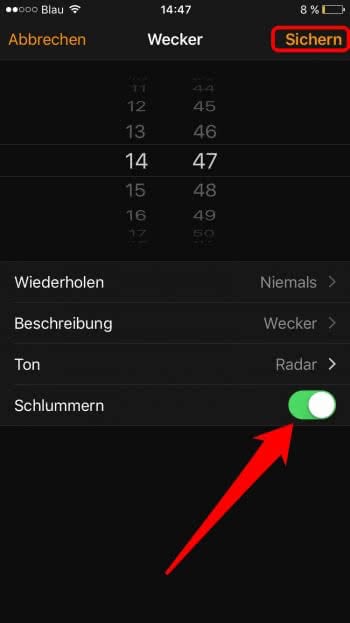
Tipp: Euer Wecker ist euch zu laut oder zu leise? So könnt ihr die Wecker-Lautstärke am iPhone einstellen!
Weckruf beenden und „Schlummern“ starten
„Schlummern“ antippen oder Power Button drückenWenn am nächsten Morgen der Wecker klingelt, seht ihr auf eurem Display die Schaltfläche Schlummern. In dem Fall müsst ihr nur die Schaltfläche berühren, um die Schlummerfunktion zu aktivieren und den Wecker vorläufig zu beenden.
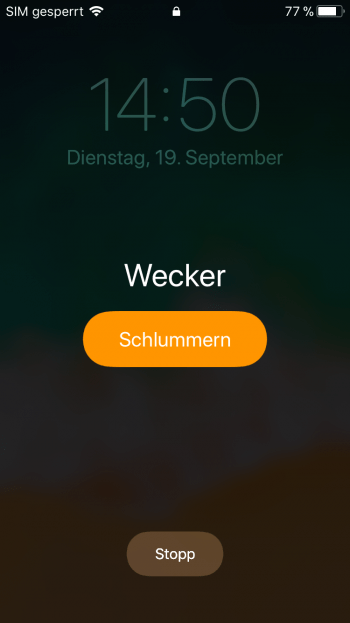
Alternativ könnt ihr auch den Sleep Button bzw. Power Button (das ist der Knopf rechts oben oder an der rechten Seite, den ihr zum Einschalten eures iPhones verwendet) drücken. Auf iPhones mit Home Button könnt ihr auch einfach euren Finger auf die Home-Taste legen, um den Weckton abzuschalten und Schlummern zu aktivieren. Um den Wecker komplett zu beenden, drückt hingegen auf die Schaltfläche „Stop“.
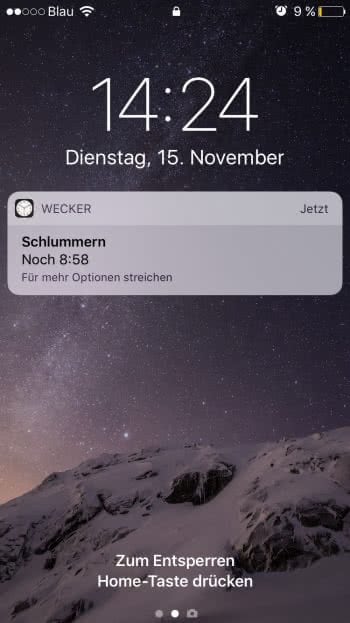
Tipp: Immer ein und derselbe Weckton geht euch auf die Nerven? So könnt ihr euren Weckton ganz einfach ändern!
In jedem Fall gibt euch euer iPhone dann 9 Minuten Zeit, ehe ihr den Weckruf erneut hören werdet. Leider gibt es derzeit keine Möglichkeit die Schlummern-Zeit am iPhone individuell einzustellen, sodass ihr mit den standardmäßigen 9 Minuten vorliebnehmen müsst. In einem anderen Beitrag zeigen wir euch, wie ihr Schlummern wieder deaktivieren könnt.